A opção é aceita em todos os tipos de posicionamentos, exceto aqueles que possam ter mais de uma seleção do primeiro componente (largura, simetria, acoplador linear, came e articulação).
Neste exemplo, você quer posicionar o furo na braçadeira com o cilindro do pino.
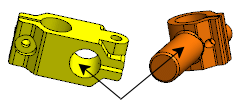
Na janela de montagem, o pino fica atrás da braçadeira.

Para tornar os componentes transparentes para o posicionamento: